php小編魚仔為您帶來製作蘋果Win7系統教學。在這個教學中,我們將詳細介紹如何使用虛擬機器軟體和蘋果鏡像檔案來安裝蘋果Mac OS X系統並在Windows 7作業系統上運作。跟隨我們的步驟,您將輕鬆完成整個安裝過程,體驗原汁原味的蘋果系統功能!
有網友想在蘋果電腦上運行一些遊戲程式,發現需要win7系統才能使用,因此想給蘋果安裝win7雙系統,但是自己不知道蘋果電腦怎麼安裝win7雙系統怎麼辦?下面教下大家蘋果雙系統安裝win7系統教學。
準備工具:
1、8G 或以上U盤
2、Win7U盤啟動盤(一定要原版的系統,不能使用Ghost系統),製作啟動盤方法可在「系統官網」找到。
具體的步驟如下:
1、先開啟蘋果系統的Boot Camp助理,勾選從Apple下載最新的windows支援軟體,點選繼續。
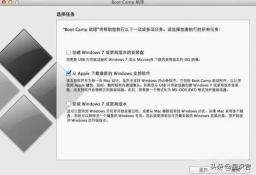
簡介這裡點選繼續

在插入win7系統USB碟後,前往儲存Windows支援軟體頁面,並選擇從Apple下載最新的Windows支援軟體。點擊繼續,然後等待系統自動將Windows驅動程式下載到USB磁碟。

3、等win7支援檔下載完成後點選退出。

4、插入啟動磁碟進電腦,再次啟動Boot Camp助理,勾選安裝Windows 7 或更高版本,點選繼續。

5、在建立用於windows的分割區頁面,設定Windows 分割區大小,建議Windows 7使用者的分割區在60G或以上,設定完成後點選安裝。

6、分割區完成後,等待系統自動重啟,重新啟動電腦後系統自動進入win7安裝介面。

7、選擇BOOTCAMP分割區,再點選磁碟機選項(進階),選擇好BOOTCAMP分割區後點選格式化,切記千萬不要點刪除,別想刪除後再把Windows多分幾個區。


8、點選下一步安裝Windows 7系統,安裝過程中可能會自動重新啟動幾次電腦。

9、安裝好系統要設定一些基本資訊。

10、進入系統後安裝之前下載的Windows 支援軟體,雙擊打開,如下圖:

然後點擊下一步,如下圖:

11、重新啟動電腦後雙系統就安裝完成了,以後開機可以按住Option鍵不放,選擇需要啟動的系統。
以上是怎麼製作蘋果win7系統教學的詳細內容。更多資訊請關注PHP中文網其他相關文章!
 Zoho郵件登錄/註冊| Zoho Mail應用程序下載-MinitoolApr 23, 2025 am 12:51 AM
Zoho郵件登錄/註冊| Zoho Mail應用程序下載-MinitoolApr 23, 2025 am 12:51 AM這篇文章主要介紹Zoho郵件。了解如何註冊Zoho郵件並登錄您的Zoho郵件帳戶,以使用此電子郵件服務來查看和管理您的個人或業務電子郵件。
 如何在Microsoft Excel中顯示或隱藏公式? - MinitoolApr 23, 2025 am 12:50 AM
如何在Microsoft Excel中顯示或隱藏公式? - MinitoolApr 23, 2025 am 12:50 AM想在Excel中顯示公式嗎?想在Excel中隱藏公式嗎?從事這些工作並不難。 PHP.CN軟件收集了一些有用的方法,並在這篇文章中顯示了它們。此外,如果要恢復丟失的Excel文件,可以嘗試使用PHP
 現在Google可以將一個VPN下載到Windows和Mac供使用-MinitoolApr 23, 2025 am 12:49 AM
現在Google可以將一個VPN下載到Windows和Mac供使用-MinitoolApr 23, 2025 am 12:49 AMGoogle提供免費VPN嗎?什麼是Google一個VPN?您是否使用Google One獲得VPN?在這篇文章中,PHP.CN將向您展示有關此VPN服務的信息。此外,您可以下載Google for Desktop(Windows&MacOS)以訪問IN
 如何修復'內部硬盤驅動器保持斷開Windows 10”?Apr 23, 2025 am 12:48 AM
如何修復'內部硬盤驅動器保持斷開Windows 10”?Apr 23, 2025 am 12:48 AM您是否正在為“內部硬盤驅動器保持斷開Windows 10”問題而苦苦掙扎?此相關問題的原因有很多,您可以在PHP.CN網站上閱讀此帖子,以詳細解決故障排除措施並弄清楚其Trigg
 如何修復FIFA 22在Windows 10/11上崩潰? - MinitoolApr 23, 2025 am 12:47 AM
如何修復FIFA 22在Windows 10/11上崩潰? - MinitoolApr 23, 2025 am 12:47 AMFIFA 22/21是一款受歡迎的遊戲,沒有足球迷可以抵抗它。但是,由於某些原因,您將無法享受遊戲。您可能遇到的最常見問題之一是FIFA 22/21在PC上崩潰。如果您的FIFA 22保持
 如何修復Hulu缺少情節?嘗試這些修復程序! - MinitoolApr 23, 2025 am 12:46 AM
如何修復Hulu缺少情節?嘗試這些修復程序! - MinitoolApr 23, 2025 am 12:46 AM你們中的一些人發現,Hulu在打算觀看一些視頻時不會播放某些節目。為了解決Hulu丟失的情節,我們在PHP.CN網站上為您解決了一些潛在的原因和可行的解決方案。如果你也很困擾我
 如何下載和安裝Windows的Google Drive -MinitoolApr 23, 2025 am 12:45 AM
如何下載和安裝Windows的Google Drive -MinitoolApr 23, 2025 am 12:45 AMGoogle Drive為Windows和Mac提供應用程序。使用Google Drive桌面應用程序,您可以更輕鬆地同步文件。這篇來自Php.cn的帖子向您展示瞭如何下載,安裝和使用Windows的Google Drive。
 如何修復Windows 10/11上超級人員檢測到的加載滯後? - MinitoolApr 23, 2025 am 12:43 AM
如何修復Windows 10/11上超級人員檢測到的加載滯後? - MinitoolApr 23, 2025 am 12:43 AM超人是Wonder Games發布的最新戰鬥皇家遊戲之一,您可以在Steam客戶端免費下載它。當您玩此遊戲時,您可能會遇到超級人物滯後,低FP和口吃問題。幸運的是


熱AI工具

Undresser.AI Undress
人工智慧驅動的應用程序,用於創建逼真的裸體照片

AI Clothes Remover
用於從照片中去除衣服的線上人工智慧工具。

Undress AI Tool
免費脫衣圖片

Clothoff.io
AI脫衣器

Video Face Swap
使用我們完全免費的人工智慧換臉工具,輕鬆在任何影片中換臉!

熱門文章

熱工具

SAP NetWeaver Server Adapter for Eclipse
將Eclipse與SAP NetWeaver應用伺服器整合。

Dreamweaver Mac版
視覺化網頁開發工具

SublimeText3 英文版
推薦:為Win版本,支援程式碼提示!

MantisBT
Mantis是一個易於部署的基於Web的缺陷追蹤工具,用於幫助產品缺陷追蹤。它需要PHP、MySQL和一個Web伺服器。請查看我們的演示和託管服務。

WebStorm Mac版
好用的JavaScript開發工具





